苹果手机怎么进入xls iPhone打开Excel文件的方法
苹果手机是目前市场上最受欢迎的智能手机之一,而在日常工作中,我们经常需要打开和编辑Excel文件,苹果手机如何进入xls iPhone打开Excel文件呢?下面就让我们一起来了解一下。通过以下几种简单方法,您可以轻松在苹果手机上打开和查看Excel文件,从而方便您在工作和生活中更高效地进行数据处理和管理。
iPhone打开Excel文件的方法
具体步骤:
1.利用微信/QQ等查看Excel。
在微信或QQ上收到excel文件,点击excel文件。等待下载完成之后,就可以直接打开查看excel文件里面的信息了。
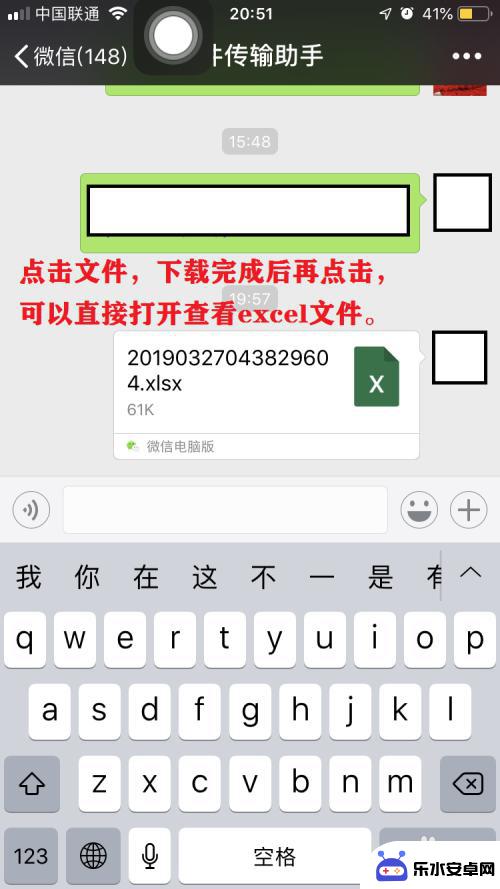
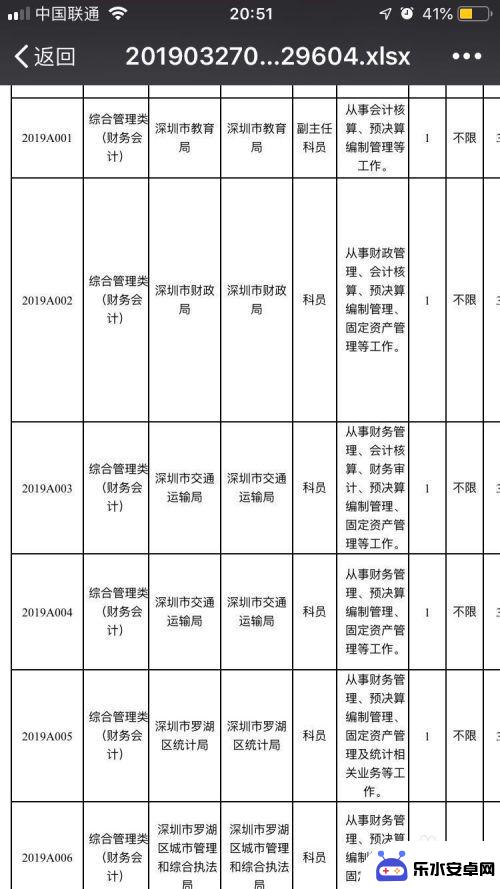
2.利用其它应用打开excel。
点击右上角···,可以选择【用其他应用打开】
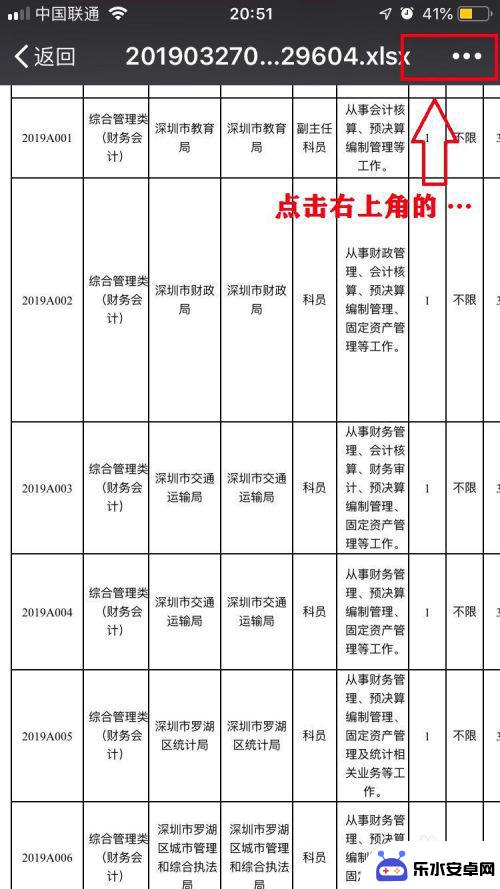
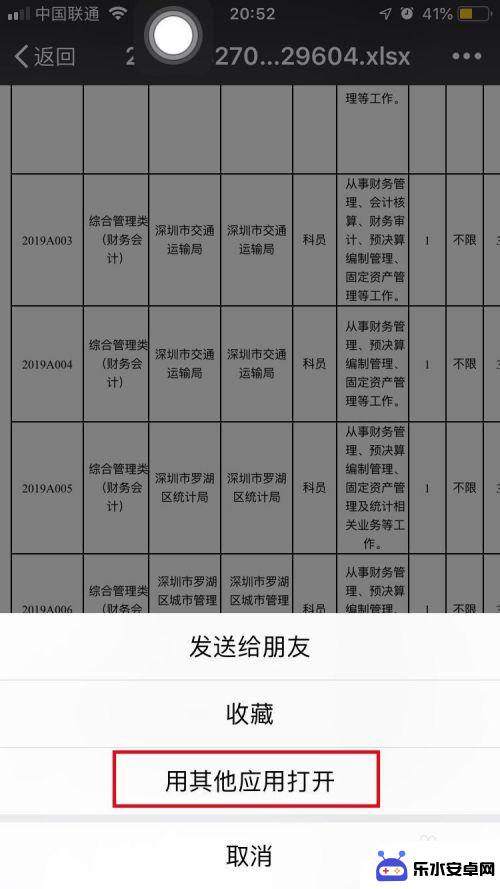
3.利用QQ浏览器APP,查找excel里面的信息。
如果你需要查找excel的关键字,可以下载QQ浏览器APP,在用【其他应用打开】菜单选中QQ浏览器的图标。页面会跳转到QQ浏览器。
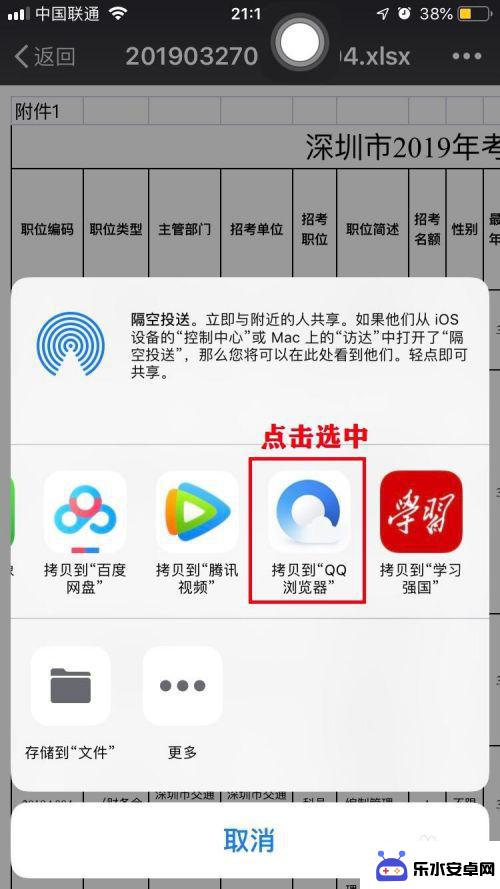
4.在QQ浏览器APP中,也可以查看Excel文件。需要查找关键字,可以点击页面下方的放大镜图标,输入关键字之后点击搜索。

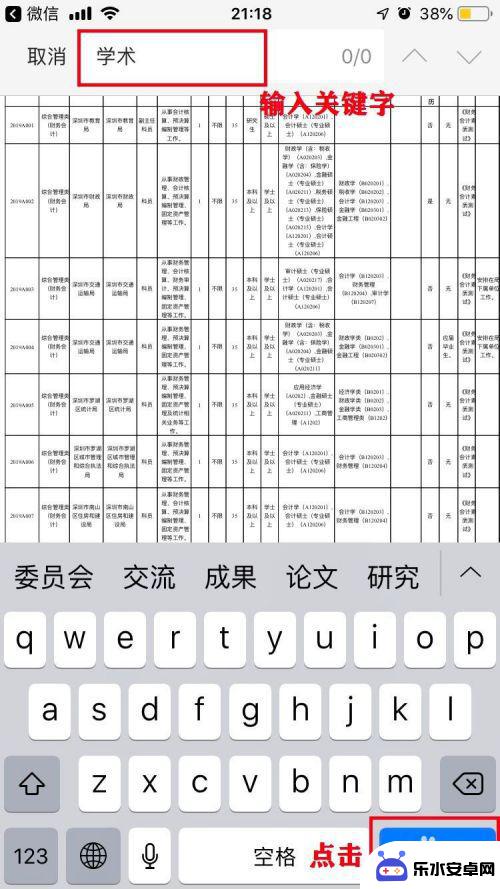
5.如果该excel含有搜索的关键字,会高亮显示,点击右上角的向上向下图标,可以按顺序查看关键字。
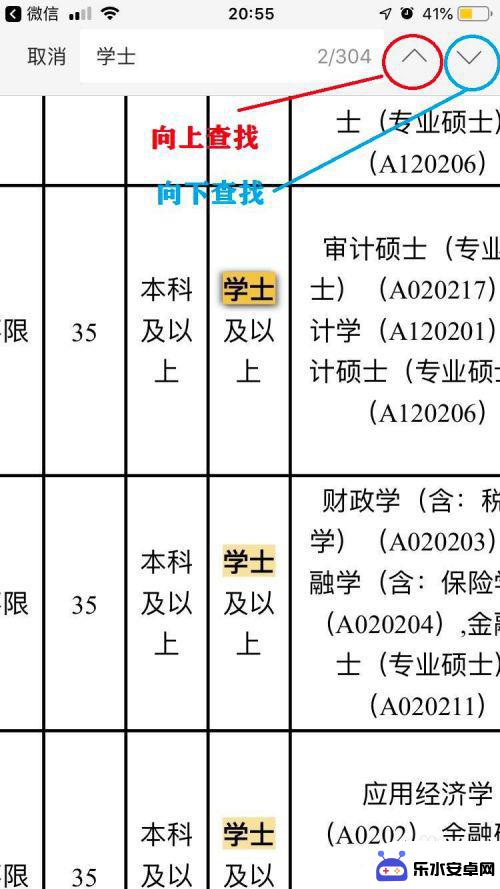
6.利用Apple自带APP应用Number表格编辑excel文件。
如果你需要编辑excel,可以用Apple自带APP应用Number表格。在用【其他应用打开】菜单选中Number表格的图标。页面会跳转到Number表格。
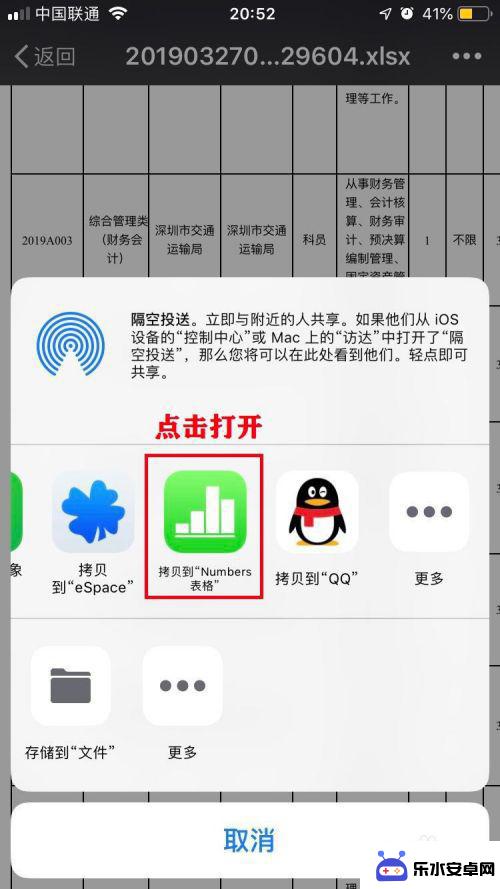
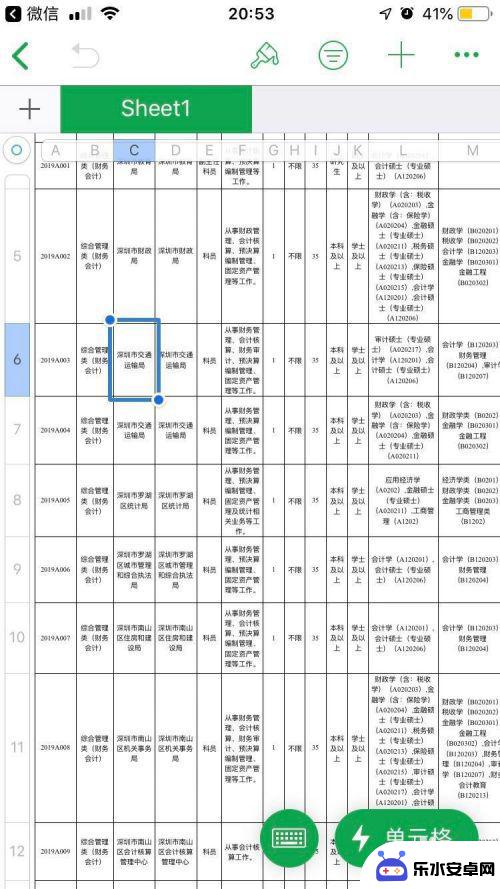
7.在Number表格APP中,点击选中表格中任一格。可以调出键盘图标和单元格图标,可以按照自己需要进行对单元格进行编辑。
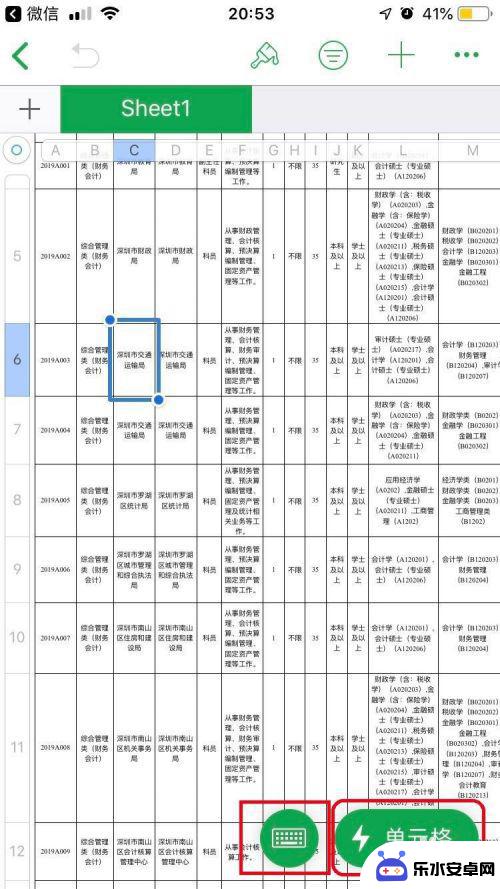
以上就是苹果手机怎么进入xls的全部内容,有遇到这种情况的用户可以按照小编的方法来进行解决,希望能够帮助到大家。
相关教程
-
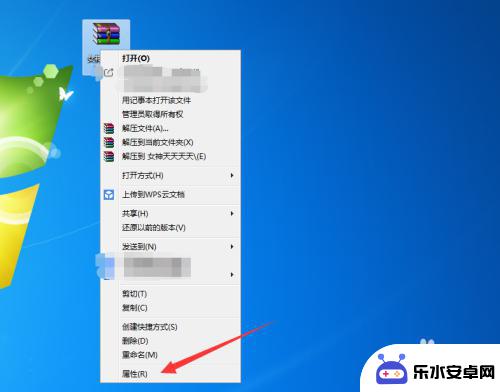 手机上怎么打开zip ZIP格式文件打开后显示乱码怎么处理
手机上怎么打开zip ZIP格式文件打开后显示乱码怎么处理在手机上打开ZIP格式文件时,有时候会遇到显示乱码的情况,这可能是由于文件编码不兼容或者文件本身出现了问题,要处理这种情况,可以尝试使用其他解压软件或者尝试在电脑上打开文件进行...
2024-09-28 16:27
-
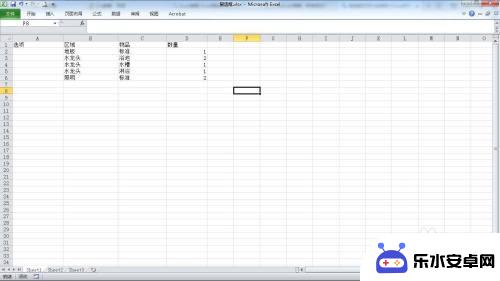 手机表格打勾怎么变成黑色 Excel中点击打勾让单元格变色的方法
手机表格打勾怎么变成黑色 Excel中点击打勾让单元格变色的方法在Excel中,我们经常会使用表格和打勾来进行数据的记录和标记,有时候我们可能会遇到需要将打勾的颜色变成黑色的情况。要实现这个功能,只需要简单的操作就可以轻松完成。通过在Exc...
2024-06-12 16:23
-
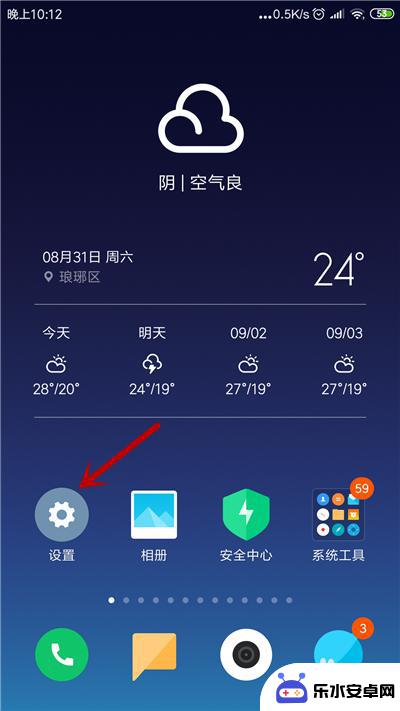 手机qq文件怎么修改 如何设置手机QQ文件的默认打开方式
手机qq文件怎么修改 如何设置手机QQ文件的默认打开方式手机QQ文件的默认打开方式可以通过简单的设置来修改,用户可以根据个人需求选择将文件默认打开方式设定为哪种应用程序,从而方便快捷地查看和编辑文件内容。通过这种方式,用户可以更加高...
2024-10-05 17:15
-
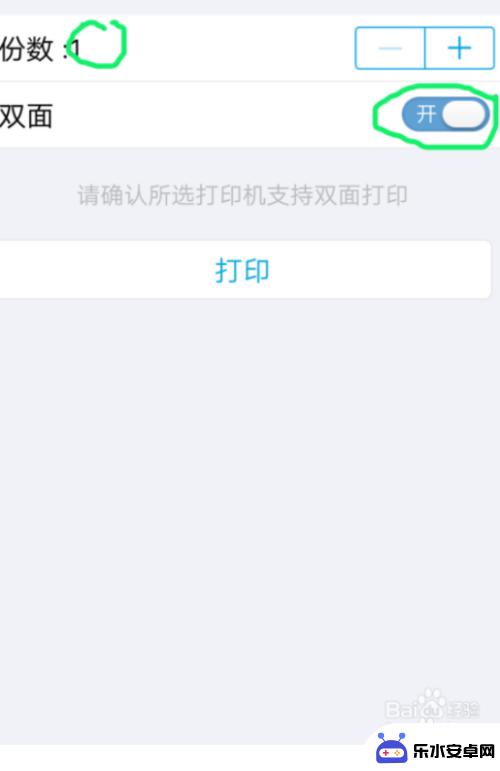 手机如何弄文档形式打印 手机打印文件方法
手机如何弄文档形式打印 手机打印文件方法现代手机功能越来越强大,不仅可以用来拍照、玩游戏,还可以用来处理文档并进行打印,手机如何弄文档形式打印,是许多人关心的问题。通过手机打印文件方法,可以方便快捷地将手机上的文档直...
2024-10-30 09:38
-
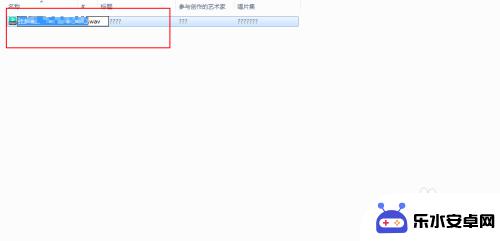 手机wav格式怎么打开 wav音乐文件播放错误
手机wav格式怎么打开 wav音乐文件播放错误在日常生活中,我们经常会遇到手机无法打开或播放wav音乐文件的问题,wav格式是一种常见的音频文件格式,但有时候我们可能会遇到播放错误的情况。造成这种问题的原因可能有很多,比如...
2024-02-26 08:26
-
 手机如何求表格的函数总和 手机版Microsoft Excel如何进行求和计算
手机如何求表格的函数总和 手机版Microsoft Excel如何进行求和计算在日常工作和生活中,我们经常会需要对数据进行求和计算,而手机版Microsoft Excel作为一款功能强大的办公软件,在这方面也能够给我们提供便利。通过Excel表格的函数总...
2024-06-19 10:31
-
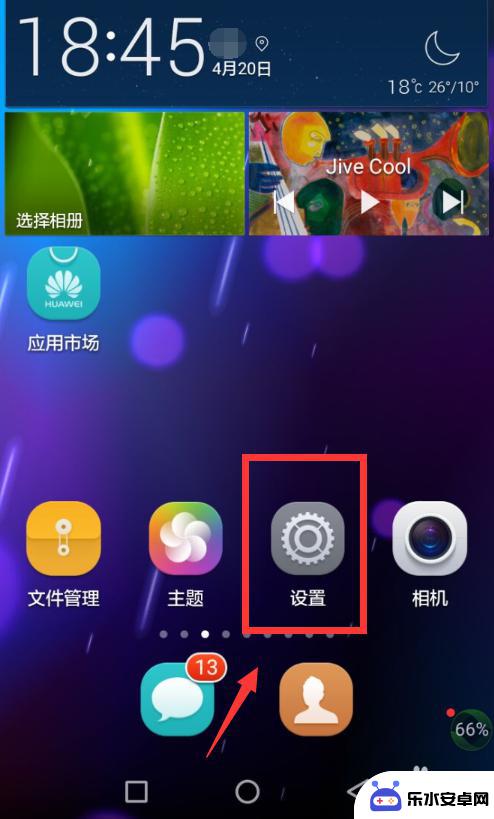 手机键盘变成语音了,怎么变成打字 如何将手机键盘改回中文输入法
手机键盘变成语音了,怎么变成打字 如何将手机键盘改回中文输入法随着科技的不断发展,手机键盘已经实现了语音输入的功能,用户可以通过语音来输入文字,方便快捷,有些用户可能更习惯使用传统的中文输入法来进行文字输入。当手机键盘变成了语音输入,用户...
2024-11-14 17:21
-
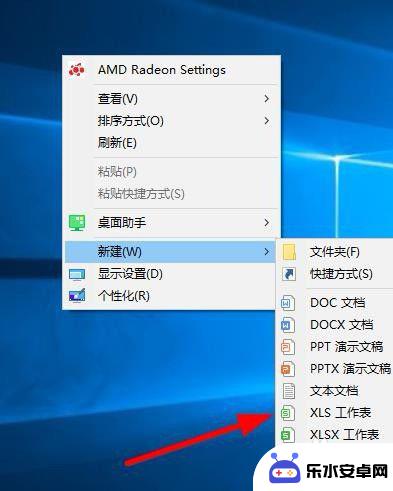 手机怎么算excel总数 Excel如何快速计算列总和
手机怎么算excel总数 Excel如何快速计算列总和随着手机应用的不断发展,手机不再只是一种通信工具,而是成为了我们生活中不可或缺的一部分,其中Excel作为一款实用的办公软件,也逐渐走进了我们的手机。对于很多人来说,手机上的E...
2024-02-06 16:18
-
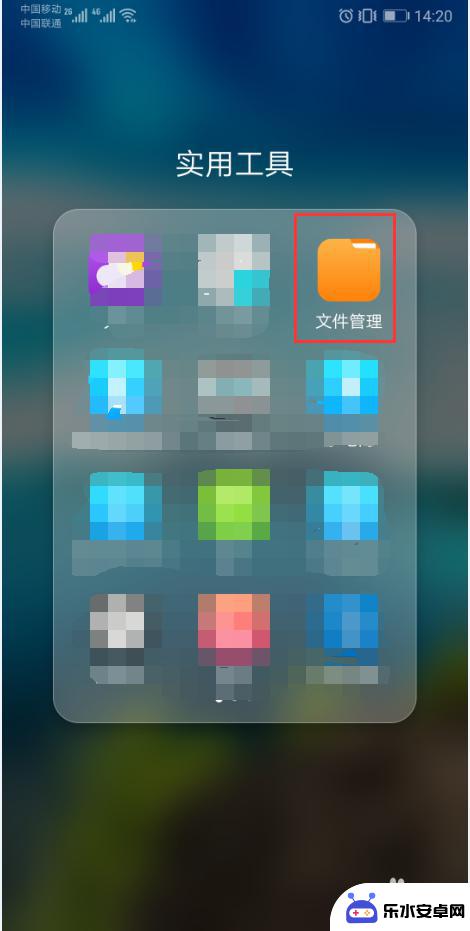 手机文件管理里的压缩包怎么解压 zip文件在手机上如何打开
手机文件管理里的压缩包怎么解压 zip文件在手机上如何打开在手机文件管理中,我们经常会遇到压缩包文件,尤其是zip文件,对于许多人来说,如何解压和打开这些文件可能会有些困难。但实际上在手机上解压zip文件并打开其中的内容并不复杂。只需...
2024-09-04 13:39
-
 如何保存别人的表格到手机 电脑上的EXCEL怎样导入到手机中
如何保存别人的表格到手机 电脑上的EXCEL怎样导入到手机中在日常工作中,我们常常会收到别人发来的Excel表格,但如何将这些表格保存到手机或电脑上呢?最简单的方法就是将Excel表格导入到手机中,通过一些简单的操作,我们就能轻松将别人...
2024-04-27 08:41
热门教程
MORE+热门软件
MORE+-
 智能AI写作最新版免费版
智能AI写作最新版免费版
29.57MB
-
 扑飞漫画3.5.7官方版
扑飞漫画3.5.7官方版
18.34MB
-
 筝之道新版
筝之道新版
39.59MB
-
 看猫app
看猫app
56.32M
-
 优众省钱官方版
优众省钱官方版
27.63MB
-
 豆友街惠app最新版本
豆友街惠app最新版本
136.09MB
-
 派旺智能软件安卓版
派旺智能软件安卓版
47.69M
-
 黑罐头素材网手机版
黑罐头素材网手机版
56.99M
-
 拾缘最新版本
拾缘最新版本
8.76M
-
 沐风跑步打卡2024年新版本
沐风跑步打卡2024年新版本
19MB